이 글은 구글 크롬 확장 프로그램 설치 방법을 설명하는 가이드입니다. 구 버전 혹은 지원이 종료된 크롬 확장 프로그램을 설치하는 방법을 알려드리겠습니다. 기본적으로 크롬 확장 프로그램은 크롬 웹 스토어에서 설치할 수 있습니다. 크롬 웹 스토어가 편하긴 하지만 몇 가지 문제가 있습니다.

일단 구글의 심사를 통과해야 하는 문제가 있습니다. 그리고 크롬 웹 스토어에서 사라진 확장 프로그램은 설치할 수 없습니다. 구 버전 확장 프로그램을 사용하고 싶더라도 최신 버전만 지원하기에 구 버전은 설치할 수 없습니다.
극소수의 경우이지만 오프라인 컴퓨터에 설치하려면 결국 다른 방법으로 확장 프로그램을 설치해야 합니다.
다운로드 받아 놓은 혹은 백업해 놓은 확장 프로그램 파일만 있다면 사용자가 직접 크롬 브라우저에 확장 프로그램을 설치할 수 있습니다.
목차
구글 크롬 확장 프로그램 설치

오래전부터 파이어폭스 브라우저를 사용하신 분들은 잘 아실 겁니다. 예전에는 부가기능을 파이어폭스 브라우저에 던져 넣어(드래그 앤 드롭) 설치할 수 있었습니다. 확장 프로그램을 설치할 수 있는 브라우저는 모두 이 방법으로 설치할 수 있습니다.
하지만 보안 문제 때문인지 대부분의 브라우저들이 드래그 앤 드롭(사용자 설치)를 막고 있는 추세죠. 크롬 브라우저는 아직도 확장 프로그램을 던져 넣어 설치할 수 있습니다.
설치가 안되는 경우가 있기도 한데요. 이럴 경우에는 확장 프로그램 파일의 압축을 풀어서 확장 프로그램 관리에서 직접 밀어 올려주면 됩니다.
크롬 확장 crx 파일로 설치

- 다운로드 받은 크롬 확장 프로그램의 확장명 .crx를 .zip으로 변경합니다.
- 변경한 zip 압축 파일을 해제 시킵니다.
- 현재 폴더에 풀어 주거나, 압축 파일명 폴더에 풀어 줍니다.
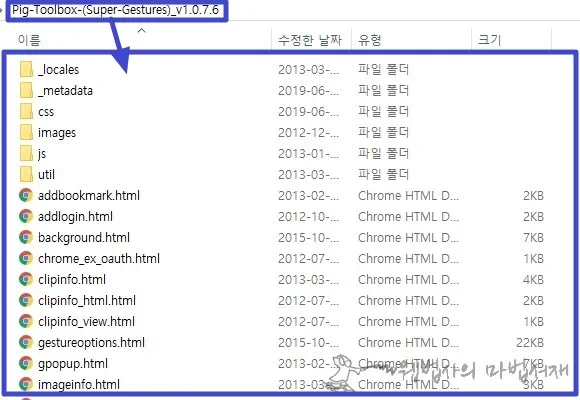
확장명 .crx를 .zip으로 변경한 후 압축을 풀면 위와 같이 확장 프로그램의 폴더 및 파일이 나옵니다. 위와 같이 확장 프로그램의 압축을 해제 시켜 준비합니다.
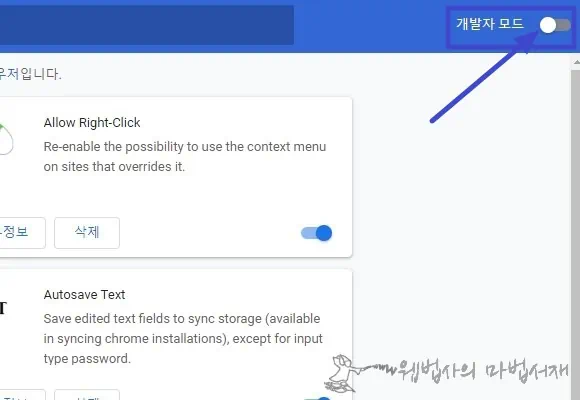
- 크롬 브라우저 설정으로 진입합니다.
- 설정 상단 우측에 보면 개발자 모드가 있을 것입니다.
- 개발자 모드를 클릭하여 활성으로 전환합니다.
- 개발자 모드를 활성 시키면 아래(상단 메뉴바)에 몇 가지 버튼이 표시됩니다.
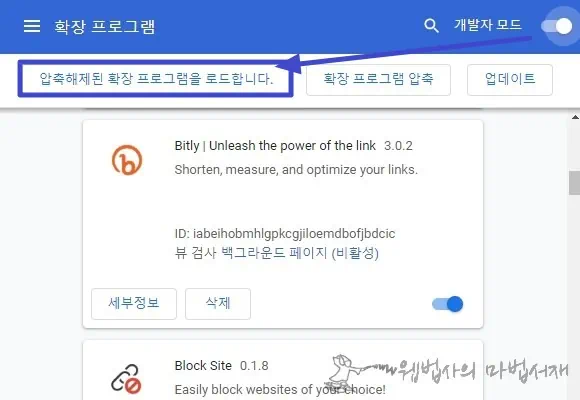
- ‘압축 해제된 확장 프로그램을 로드합니다’를 클릭합니다.
- 압축을 풀어 준비해 놓은 확장 프로그램 폴더를 선택합니다.
- 압축을 풀어 놓은 확장 프로그램 폴더를 선택하면 해당 확장 프로그램이 크롬에 설치 됩니다.
파일로 설치한 구글 크롬 확장 프로그램 관리
개발자 사이트 또는 웹 페이지에서 내려 받은 파일로 직접 설치한 확장 프로그램은 관리도 직접 해야 합니다. 직접 설치한 크롬 확장 프로그램은 업데이트 또한 수동으로 해주어야 합니다.
업데이트 방법은 설치 방법과 동일합니다.

크롬 웹 스토어에서 사라진 구글 크롬 Pig Toolbox (Super Gestures) 확장 프로그램은 위와 같은 방식으로 설치하면 사용할 수 있습니다.
직접 설치한 확장 프로그램은 아이콘에 붉은색 표시가 됩니다.

피그 툴박스가 어떤 이유로 크롬 웹스토어에서 퇴출 되었는지는 모르겠는데요. 다운로드 받은 .crx 파일을 이용하여 크롬 브라우저에 설치하여 사용할 수 있습니다.
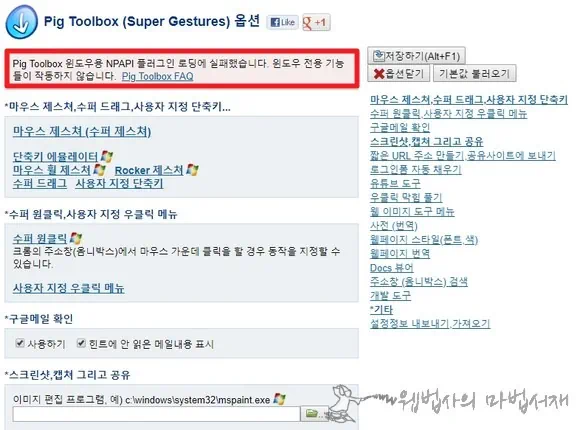
Pig Toolbox (Super Gestures) 확장 프로그램 옵션을 보면 Pig Toolbox 윈도우용 NPAPI 플러그인 로딩에 실패하여 윈도우 전용 기능들이 작동하지 않는다는 오류가 표시되는데요. NPAPI 플러그인 뭔지 몰라 설명을 못하겠네요. 끝~